iPodNanoからコンピュータまたはMacに音楽を転送する方法

力が使用する理由はたくさんあります iPodNanoからコンピュータまたはMacに音楽を転送する。 ほとんどの人はストレージの問題に直面しているため、iPodNanoからコンピュータに音楽を転送する必要があります。 iPod Nanoには小さなストレージスペースが付属しているため、ストレージがいっぱいになるとユーザーは音楽ファイルを追加できなくなります。 したがって、その状態では、音楽をコンピュータまたはMacに転送する必要があります。 古い音楽をバックアップする ファイルを作成し、iPodNanoに新しい更新された曲を追加します。 XNUMXつの理由は、コンピューターがクラッシュし、新しいコンピューターに音楽を保存したい、または iTunesライブラリを再構築する 新しいコンピュータで、または友人のiPodでいくつかの良い新しい曲を見つけ、それらをiPod Nanoに追加したいが、十分なスペースがありません。 しかし、iPodNanoの音楽をコンピューターやMacにコピーするのは簡単ではありません。 iTunesを使用する代わりに、他のサードパーティソフトウェアが必要です 音楽をコンピューターに転送する.
パート1。DrFoneTool– Phone Manager(iOS)を使用してiPodNanoからコンピューター/Macに音楽を転送する方法
iPod Nanoからコンピュータに音楽を転送する上記の理由により、Wondershare DrFoneTool –電話マネージャー(iOS) XNUMXバイトの音楽を失うことなくすべての音楽ファイルをコンピュータまたはMacに完全に転送できるため、これが最良のソリューションです。 DrFoneTool – Phone Manager(iOS)は、WindowsとMacの両方に対応しています。 Windows PCを使用している間は、WindowsバージョンをダウンロードしてiPod Nanoからコンピューターに音楽を転送できます。または、Macを使用している間は、Macバージョンをダウンロードできます。 DrFoneTool –電話マネージャー(iOS) iPodNanoからMacに音楽を簡単に転送できます。 DrFoneTool – Phone Manager(iOS)は、からすべてのタイプのファイルを転送できます iPodのシャッフル, iPod nanoの, iPod Classic およびiPodTouchをコンピュータまたはMacに接続します。 これにより、iPodの曲をPCに簡単に転送できます。

DrFoneTool –電話マネージャー(iOS)
iPodNanoからコンピュータ/Macに音楽を転送する
- 音楽、写真、ビデオ、連絡先、SMS、アプリなどを転送、管理、エクスポート/インポートします。
- 音楽、写真、ビデオ、連絡先、SMS、アプリなどをコンピューターにバックアップし、簡単に復元します。
- 音楽、写真、ビデオ、連絡先、メッセージなどをあるスマートフォンから別のスマートフォンに転送します。
- iOSデバイスとiTunesの間でメディアファイルを転送します。
- すべてのiOSバージョンですべてのiPhone、iPad、およびiPodtouchモデルをサポートします。
iPodからWindowsPCに音楽を転送する方法
まず、iPodNanoからWindowsPCへの音楽の転送について説明します。 後でMacへの転送について説明します。
ステップ1DrFoneTool– Phone Manager(iOS)をダウンロードしてコンピュータにインストールし、実行します。 iPod NanoをUSBケーブルでコンピューターに接続し、「電話マネージャー」を選択します。 iPod to PC Music Transferツールは、iPodを検出してホーム画面に表示します。

ステップ2をクリックします 音楽鑑賞に iPodTransferツールがiPodNanoの音楽をロードするまで待ちます。 音楽がロードされたら、PCにエクスポートする必要がある音楽を選択します。 音楽を選択した後をクリックします 輸出 ボタンと選択 PCにエクスポート オプションを選択します。

ステップ3次に、iPod Nanoからコンピュータに音楽をエクスポートするこのポップメニューのフォルダを選択し、をクリックします。 OK。 [OK]ボタンをクリックすると、DrFoneTool – Phone Manager(iOS)は、選択したすべての音楽ファイルを宛先フォルダーにエクスポートします。

iPodからMacに音楽をエクスポートする方法
今、私たちはについて議論するつもりです iPodからMacに音楽を転送する.
ステップ1MacバージョンのDrFoneTool– Phone Manager(iOS)ツールをダウンロードして、コンピューターにインストールします。 インストールしたら、それを起動し、USBケーブルを介してiPodNanoをMacに接続します。 DrFoneTool – Phone Manager(iOS)は、DrFoneTool – Phone Manager(iOS)インターフェイスのホーム画面にiPodNanoを表示します。

ステップ2iPodNanoが検出されたら、今すぐMacに音楽を転送できます。 上部の[音楽]タブをクリックして、DrFoneTool – Phone Manager(iOS)にiPodNanoの音楽ファイルをロードさせます。 インターフェイスの左側にロードされたら、をクリックします 音楽鑑賞に 次に、選択した音楽ファイルを右クリックします。 クリック Macにエクスポート iPodからMacに音楽を転送します。

パート2。iTunesでiPodからコンピュータに音楽を転送する方法
iTunesを使用すると、MacおよびWindowsユーザーはiPodNanoからコンピューターまたはMacに音楽を転送することもできます。 iTunesを使用して音楽を転送するには、いくつかの変更を行う必要があり、長い手順に従う準備ができている必要があります。 以下の手順に従って、iPodNanoからコンピュータまたはMacに音楽を転送できます。
ステップ1最新バージョンのiTunesをダウンロードして、コンピュータにインストールします。 インストールしたら、iPod Nanoを起動してUSBケーブルを介してコンピュータに接続し、iTunesにデバイスが表示されるまでしばらく待ちます。 メニューバーの上部下部に接続されたデバイスが表示されます。

ステップ2デバイスが接続されたら、iPod Nanoをクリックして、概要ページに移動します。 ここでウィンドウを下にスクロールし、[ディスク使用量を有効にする]オプションを見つけて確認します。 iTunesインターフェイスの右下にある[今すぐ適用]ボタンをクリックします。

ステップ3これで、WindowsのコンピュータにiPodが表示されます。 [ディスクの使用を有効にする]をオンにしないと、コンピュータのiPodがリムーバブルドライブとして表示されません。
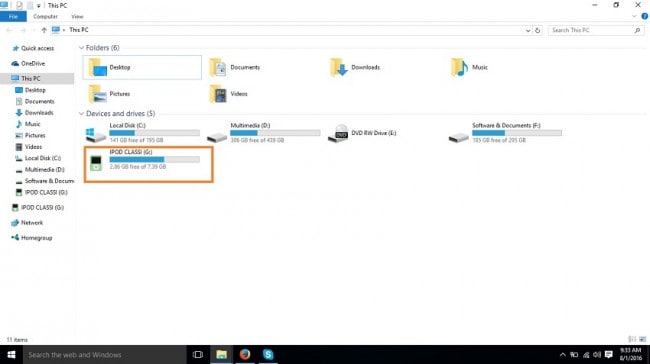
ステップ4iPodでは、リムーバブルドライブとして使用しているときに音楽ファイルが非表示になるため、非表示のアイテムを表示する必要があります。 [表示]タブをクリックして、[非表示アイテム]をオンにします

ステップ5iPodをダブルクリックして開きます。 入力したら、iPodControl>Musicのパスに移動します。 ここにはさまざまなフォルダが表示されます。 次に、コンピュータに転送する曲を検索する必要があります。 それらを見つけたら、バックアップするためにそれらをコピーしてコンピュータの他のフォルダに貼り付けます。

パート3。iPodの音楽転送に関するヒント
両方のiTunesバージョンは同じです
Windowsを使用していて、初めてiTunesを使用する場合は、WindowsとMacデバイスのiTunesの両方のオプションが同じであることを知っておく必要があります。 そのため、MacでもiTunesを簡単に使用できます。

ヒント2iPodの音楽をコンピュータに直接転送する
iPod NanoからコンピュータまたはMacに音楽を転送するには、iTunesを使用して音楽を転送するのに非常に長いプロセスが必要です。 この長いプロセスを実行したくない場合は、Wondershare DrFoneTool – Phone Manager(iOS)を選択してください。 Wondershare DrFoneTool – Phone Manager(iOS)は、誰にとっても非常にシンプルでわかりやすい方法です。 iPodNanoからコンピュータまたはMacに音楽を転送する 簡単に。

最後の記事

